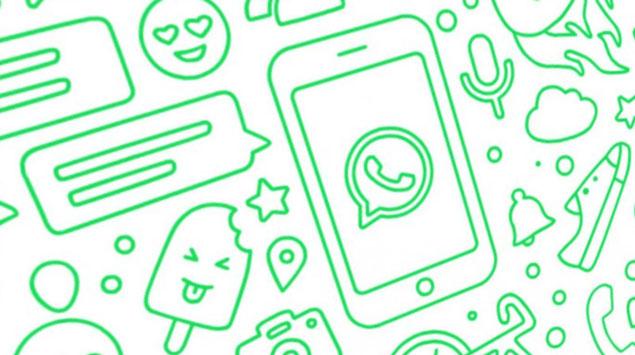Bagi kalian para pengguna smartphone yang memiliki kapasitas penyimpanan yang terbatas, ruang penyimpanan yang penuh tentunya telah menjadi masalah sehari-hari yang sering dihadapi. Ketika hal tersebut terjadi, hal pertama yang biasa kita lihat pastinya adalah detil penggunaan memori yang terdapat pada menu pengaturan.
Ketika ditelusuri secara lebih dalam lagi, kebanyakan orang akan menemui penyebab yang sama: biasanya WhatsApp-lah yang telah menjadi "tersangka utama" habisnya ruang penyimpanan yang dimiliki oleh smartphone kita. Hal tersebut sebenarnya cukup wajar, mengingat aplikasi ini hampir setiap saat digunakan, artinya tanpa kita sadari aplikasi ini secara terus menerus akan menyimpan berbagai pesan, entah itu foto, video, rekaman suara ataupun dokumen di dalamnya.
Untungnya WhatsApp telah menyediakan fitur bernama storage usage, dimana fitur ini memungkinkan kita mengetahui konsumsi memori penyimpanan di setiap chat yang telah kita lakukan.
Penasaran bagaimana cara mengaksesnya? Mari simak bersama-sama:
1. Buka aplikasi WhatsApp dan navigasikan aplikasi tersebut ke dalam menu Settings.
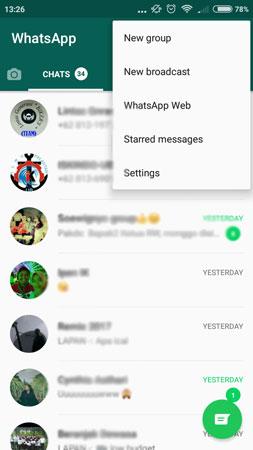
2. Selanjutnya, cari opsi Data and Storage Usage. lakukan navigasi ke dalam menu tersebut
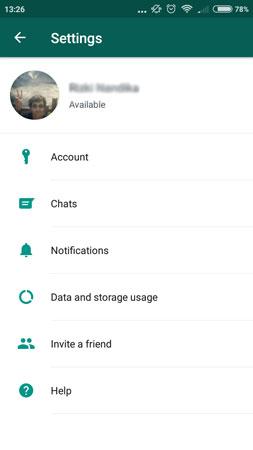
3. Lanjutkan kembali ke dalam pilihan Storage Usage.
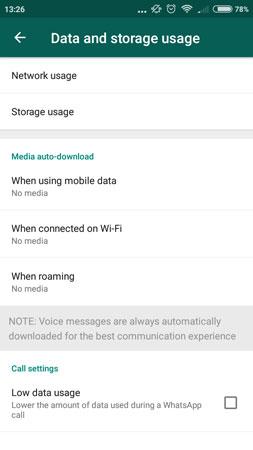
4. Nantinya pada laman ini kalian dapat melihat berbagai chat, baik personal maupun grup beserta kapasitas memori yang dibutuhkan di dalam percakapan tersebut. Melalui menu ini kalian juga bisa secara langsung melakukan pengaturan dan menghapus berbagai konten yang ada di dalam chat tersebut.
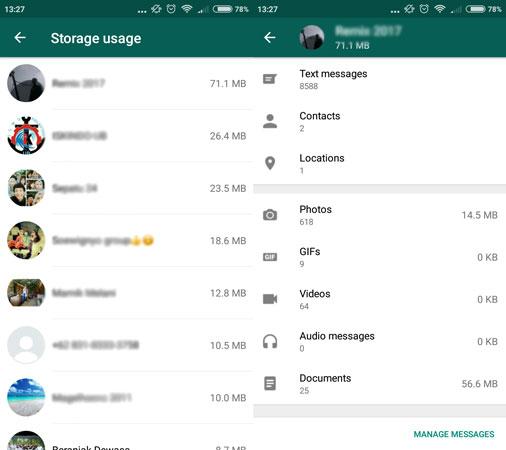
Itulah cara mengakses dan mengetahui konsumsi memori penyimpanan di setiap chat. Semoga artikel ini bisa membantu kalian ya!